Vai konstatējat, ka jūsu Mac nedarbojas tik gludi, kā tas bija kādreiz? Pēc tam, kad datorā iztērēti vairāk nekā USD 1000, nevajadzētu pieļaut sliktu sniegumu.
Vislabākais Mac datora ātruma palielināšanas risinājums ir uzlabot tā aparatūru Kā soli pa solim uzlabot klēpjdatora RAMVai jūsu klēpjdators ir vecs, lēns un vai aparatūra nekad nav jaunināta? Darbs pie lēna datora var būt īsta vilkme. Pirms pērkat pilnīgi jaunu, jums tomēr jāapsver veidi, kā ... Lasīt vairāk , jo nekas nepaātrinās datoru, piemēram, vairāk RAM, labāku procesoru vai SSD. Tomēr tas nav praktisks risinājums visos gadījumos, un tas ir, piemēram, programmatūra MacBooster 2 stājas spēlē.
Svarīgs jautājums ir: vai MacBooster 2 tiešām ir paātrināt grūtībās nonākušu Apple datoru, Paātriniet veco Mac, izmantojot šos trikus [Mac OS X] Ņemot vērā laiku, jebkura datora veiktspējai būs tendence pasliktināties - pat Mac (sašņorēt!). Gadu garumā nepareizi atinstalējot lietojumprogrammas, jūsu disks var būt piepildīts ar izvēles failiem un resursiem, kas vairs nav nepieciešami ... Lasīt vairāk vai tas ir tikai ķekars nevajadzīgu rīku? Par laimi (vai diemžēl, atkarībā no tā, kā jūs uz to skatāties), man gadījās, ka 2011. gada vidū ir MacBook Pro, kurš nedarbojas labi, tāpēc tas ir ideāls testa objekts. Lasiet, lai uzzinātu, kā programmatūra apstrādāja manu MacBook.
Viens klikšķis
Viena no galvenajām IObit’s MacBooster 2 ir spēja izmantot vienu skenēšanas funkciju, lai sakoptu vairākus jūsu Mac aspektus. Ideja ir padarīt procesu pēc iespējas vienkāršāku, ļaujot nospiest vienu pogu un padarīt jūsu Mac ātrāku (lai gan jums faktiski būs jāiejaucas pēc skenēšanas procesa, lai faktiski atbrīvotos no sīkumiem).

Ekrānā ar aprakstu “Sistēmas statuss” tiks parādīti drošības riski, nevēlamie faili un veiktspējas monitors. Noklikšķinot uz pogas “Skenēt” ekrāna apakšdaļā, tiek sākta skenēšana katrā no šīm trim sadaļām un pēc tam piedāvāti daži veidi, kā paātrināt lietas. MacBooster 2 sniegs iespēju noņemt no diska nevajadzīgos failus, salabot atļaujas, atbrīvot operatīvo atmiņu, pārbaudīt, vai nav ļaunprātīgas programmatūras, un daudz citu testu. Kad esat pabeidzis, jums tiek piedāvāts rīkoties, lai novērstu problēmas.
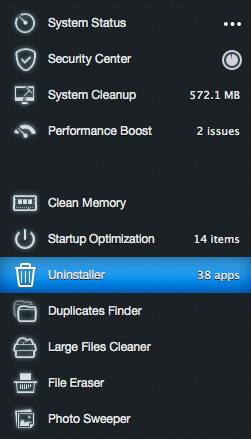
Ja nevēlaties skenēt visas trīs sadaļas, varat to izdarīt katru atsevišķi. Tātad, ja vēlaties pārbaudīt tikai ļaunprātīgu programmatūru, varat noklikšķināt uz opcijas, lai to izdarītu. Tas var ietaupīt laiku, ja jums nav jāiziet visi procesi, bet, ja programmatūru izmantojat pirmo reizi, iespējams, ka jūsu interesēs ir veikt rūpīgu skenēšanu.
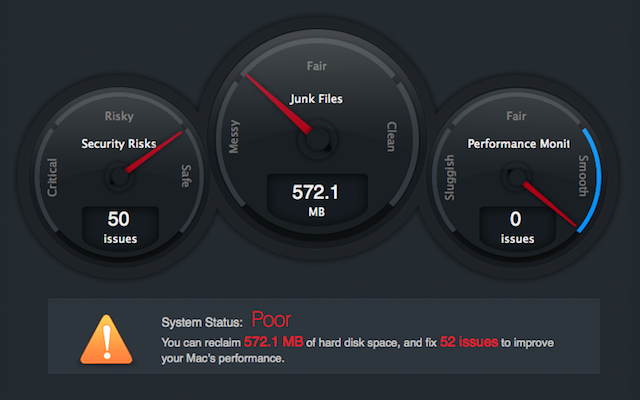
MacBooster 2 atklāja diezgan daudz problēmu ar manu Mac, lai gan neviena no tām nebija iesaistīta ļaunprātīga programmatūra Vai jūsu Mac tiešām ir nepieciešami tādi rīki kā MacKeeper?Sistēmas tīrīšanas rīki un utilītu komplekti nav tikai Windows personālajiem datoriem. Bet ko tieši šie rīki dara? Un vai jums vajadzētu tos izmantot? Lasīt vairāk vai jebko citu, kas tiktu uzskatīts par ilgtermiņa draudiem. Tas atbrīvoja ķekars RAM, palīdzēja man izdzēst failus no mana cietā diska un fiksētās diska atļaujas. Lielāko daļu no tā, ko tā izdarīja, var izdarīt manuāli, taču MacBooster 2 apgrūtināja vairākas operācijas un pārvērta to par vienkāršu viena klikšķa procesu.
Tik viegli, kā tas viss izklausās, esmu pamanījis labāku sniegumu no sava Mac. Nejūtas tā, kā tas bija, kad tas bija jauns, taču tas uzlabojās pēc MacBooster 2 lietošanas - tas ir viss, ko jūs patiešām varat lūgt, nepērkot aparatūras jauninājumus.
Mazāks tweaks

Papildus viena klikšķa paātrināšanai ir daudz citu iespēju, un dažas no tām ir diezgan noderīgas. Pirmā opcija, ko redzēsit, ir iespēja tīrīt atmiņu. Tas būtībā tikai atbrīvo neaktīvo RAM un ļauj to izmantot citām programmām. Ja ir piesaistīts liels atmiņas apjoms, sistēma var palēnināties, un tās atbrīvošana var mainīt ātrumu.

Vēl viens lielisks pakalpojums ir spēja sakopt startēšanas procesu. Jūs, iespējams, pat to nepamanīsit, taču jums varētu būt milzīgs programmu saraksts, kas tiks palaists drīz pēc datora palaišanas. Izmantojot MacBooster 2, jūs varat atlasīt tos, kas jums nav nepieciešami, un neļaut tiem startēt startēšanas laikā, lai jūs varētu sākt strādāt ātrāk. Ja jums ir SSD, tas nebūs tik noderīgi, bet tiem, kas joprojām darbojas ar cieto disku disku griešanu, palaišanas paātrināšana var būt lieliska iespēja.
Jūs atradīsit arī programmas atinstalētāju, kas ļauj pilnībā izdzēst programmas. Tas nedaudz atbrīvo vietu diskā, jo tas ļauj noņemt izsekošanas failus, kas citādi būtu pielipuši.

Foto slaucītājs un meklētāja dublikāts Izmantojot šos rīkus, ātri izdzēsiet dublētos failusViens no ātrākajiem cietā diska aizsērēšanas veidiem ir failu dublikātu glabāšana. Lielākoties jūs, iespējams, pat nezināt, ka jums ir failu dublikāti. Tie nāk no dažādām ... Lasīt vairāk ir pieejami arī, kas ir vēl viens rīks, kas paredzēts vietas atbrīvošanai, atrodot attēlu un failu dublikātus un ļaujot tos izdzēst. Šīs funkcijas lietderība būs atšķirīga, taču, ja jūs strādājat ar ļoti daudziem failiem un fotoattēliem, tiks izveidoti dublikāti, un tas jums palīdzēs tos izmest un mazliet atvērt disku. Ja jums ir mazāks SSD, katrs megabaits ir vērtīgs, tāpēc tas faktiski var mainīt.

Droši vien pieminēšanas vērts ir lielais failu tīrītājs. Kā jūs droši vien varat uzminēt no nosaukuma, tas skenē jūsu disku un parāda lielākos failus. Pēc tam varat izvēlēties tos dzēst, ja tie vairs nav nepieciešami.
Pēdējā funkcija, kas būs noderīga dažiem cilvēkiem, ir drošs failu noņemšanas līdzeklis. Tas ļauj vilkt failu uz logu un izdzēst to bez tā atkopšanas. Ja strādājat ar failiem, kas neatgriezeniski jānoņem no sava diska, šī funkcija jums patiks, lai gan vidusmēra lietotājiem tā noderība var šķist nepietiekama.
Tālu pārvadājumu lietderība
Viens no šīs programmas vēsākajiem aspektiem ir fakts, ka tā vienmēr atrodas izvēlnes joslā, ļaujot jums paātrināt Mac ar ātru klikšķi. Jūs varat noklikšķināt uz “Viena klikšķa tīrīšana”, lai norādītu programmai veikt ātru tīrīšanu, vai “RAM tīrīšana”, lai vienkārši izmestu neaktīvo RAM. Tas aptuveni norādīs, cik daudz tas ir nokavējis operētājsistēmai Mac ar šo procesu, lai gan nav precīzi skaidrs, kā tas nosaka šo informāciju.
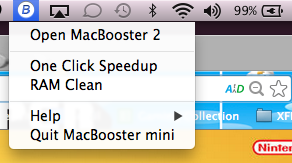
Varat arī atvērt programmu un palaist garākus skenējumus, lai lietas darbotos pēc iespējas vienmērīgāk. Noteikti ir vērts instalēt MacBooster 2 tālajiem pārvadājumiem, jo tas palīdzēs jūsu Mac darboties pēc iespējas ātrāk.
Iesaiņošana
Beigu beigās es noteikti pamanīju nelielu uzlabojumu sava MacBook ātrumā pēc MacBooster 2 lietošanas. USD 59,95 par standarta licenci, ko var izmantot 3 datoros (iegādājieties licenci šeit), tas nav lēts, taču, salīdzinot ar aparatūras jaunināšanu, lai paātrinātu lēno Mac, tā noteikti ir saprātīga cena. Viena datora licence ir pieejams par 39,95 USD. 3 datoru licence ir izdevīgāks darījums, taču jūtieties brīvi pamēģināt pirms apņemšanās veikt pirkumu.
Piemērot atlaides kodu izmantot25 saņemt 25% atlaidi!
Kopumā MacBooster 2, protams, neliek jūsu Mac justies kā pilnīgi jaunam datoram, taču tas ir labs darbs, integrējot vienā lietotnē ķekars dažādu rīku, lai tos ērti izmantotu. Ja jūsu Mac nedarbojas tik labi kā savulaik, noteikti pārbaudiet MacBooster 2.
Kā es varu laimēt MacBooster 2 kopiju?
MacBooster 2
Mobilo ierīču lietotājiem noklikšķiniet šeit, lai ievadītu.
Uzvarētājs tiks izvēlēts izlases veidā un informēts pa e-pastu. Skatīt uzvarētāju saraksts šeit.
Lūdziet mums pārskatīt jūsu lietotnes un pakalpojumus. Sazinieties Džeksons Čungs lai iegūtu sīkāku informāciju.
Deivs LeKlairs mīl spēles konsolē, personālajā datorā, mobilajā, portatīvajā datorā un visās elektroniskajās ierīcēs, kuras spēj tās spēlēt! Viņš pārvalda sadaļu Darījumi, raksta rakstus un daudz aizkulisēs strādā vietnē MakeUseOf.


